यूट्यूब प्रीमियम सदस्यता

YouTube प्रीमियम एक सदस्यता सेवा है जो YouTube सामग्री तक विज्ञापन-मुक्त पहुंच, ऑफ़लाइन वीडियो प्लेबैक, YouTube मूल तक पहुंच और पृष्ठभूमि प्ले सुविधाएं प्रदान करती है। इन लाभों को अपने परिवार के साथ साझा करने के लिए, आप एक परिवार समूह बना सकते हैं और घर के पांच अन्य सदस्यों को जोड़ सकते हैं।
अपनी YouTube प्रीमियम सदस्यता साझा करने में पहला कदम एक पारिवारिक समूह बनाना है। ऐसा करने के लिए, पर जाएँ https://www.youtube.com/premium/family एक वेब ब्राउज़र पर. सुनिश्चित करें कि आप अपने YouTube प्रीमियम सदस्यता से जुड़े Google खाते से लॉग इन हैं।
एक बार परिवार समूह बन जाने के बाद, आप सदस्यों को जोड़ सकते हैं। परिवार प्रबंधक के रूप में, आप समूह सदस्यता के प्रबंधन के लिए ज़िम्मेदार हैं, और आपके परिवार के सदस्य आपके साथ उसी देश में होने चाहिए। प्रत्येक परिवार के सदस्य के पास साझा YouTube प्रीमियम सदस्यता से संबद्ध एक व्यक्तिगत YouTube खाता होगा।
याद रखें कि अपने YouTube प्रीमियम खाते को परिवार के सदस्यों के साथ साझा करने से सदस्यता लागत बढ़ जाएगी। हालाँकि, YouTube प्रीमियम के लाभ परिवार के सदस्यों के बीच साझा किए जाते हैं, जिससे उन्हें विज्ञापन-मुक्त वीडियो, ऑफ़लाइन प्लेबैक और बहुत कुछ का आनंद लेने की अनुमति मिलती है।
एक YouTube प्रीमियम ग्राहक के रूप में, आप आसानी से अपनी पारिवारिक योजना का प्रबंधन कर सकते हैं और परिवार समूह के सभी सदस्यों द्वारा सेवा के उपयोग की निगरानी कर सकते हैं। यह सुनिश्चित करता है कि हर किसी को बिना किसी सीमा या रुकावट के सदस्यता का अधिकतम लाभ मिले।
पेशेवर लहजा बनाए रखना याद रखें और अपने लेख में स्पष्ट और संक्षिप्त जानकारी प्रदान करें। आसानी से पढ़ने और समझने के लिए, टेबल और बुलेट पॉइंट जैसे फ़ॉर्मेटिंग विकल्पों का उपयोग करें। सामग्री को विषय पर केंद्रित रखें, अतिशयोक्ति या झूठे दावों से बचें और अंग्रेजी का उपयोग करते हुए दूसरे व्यक्ति के दृष्टिकोण से लिखें।
YouTube प्रीमियम साझा करने के लिए आवश्यकताएँ
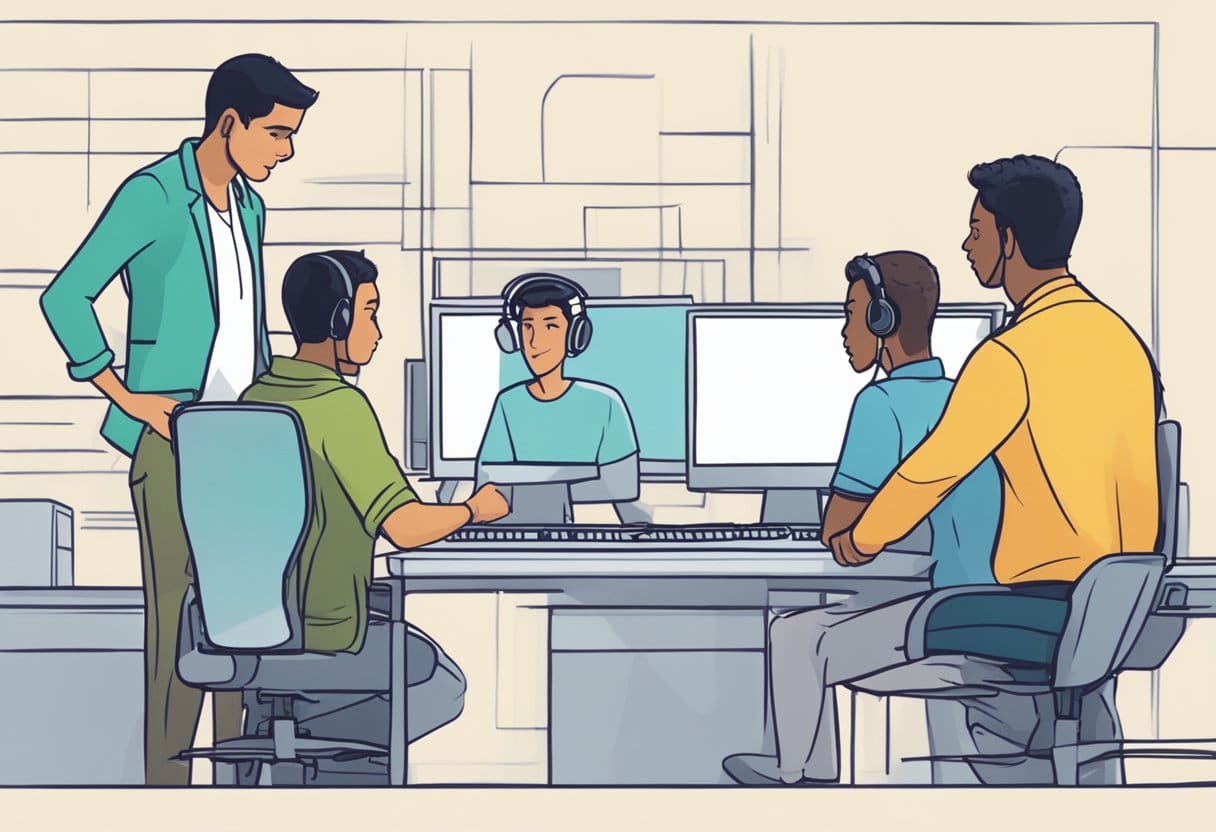
अपनी YouTube प्रीमियम सदस्यता साझा करने से पहले, कुछ आवश्यकताओं को याद रखें। सबसे पहले, आपके पास YouTube प्रीमियम या YouTube संगीत प्रीमियम सदस्यता होनी चाहिए। इससे आप अपने लाभ को अपने घर में रहने वाले अधिकतम 5 अन्य पारिवारिक सदस्यों के साथ साझा कर सकते हैं।
अपनी सदस्यता को सफलतापूर्वक साझा करने के लिए, सुनिश्चित करें कि परिवार के प्रत्येक सदस्य के पास एक Google खाता हो। यदि उनके पास कोई नहीं है, तो वे कुछ आसान चरणों में एक Google खाता बना सकते हैं। प्रत्येक व्यक्ति का Google खाता अच्छी स्थिति में होना चाहिए, क्योंकि इससे आपकी YouTube प्रीमियम सदस्यता साझा करने की उनकी पात्रता प्रभावित होगी।
अपना YouTube प्रीमियम परिवार योजना सेट करते समय, याद रखें कि सभी प्रतिभागियों को एक ही घर में रहना चाहिए। परिवार के प्रत्येक सदस्य को वही आवासीय पता दर्ज करना होगा जो आपने अपने YouTube प्रीमियम खाते के साथ पंजीकृत किया है। कृपया ध्यान दें कि यदि परिवार के सदस्य एक ही घर में नहीं रहते हैं, तो उन्हें समस्याओं का सामना करना पड़ सकता है और सदस्यता साझा करने में असमर्थ हो सकते हैं।
उन आवश्यकताओं का पालन करने से आपकी YouTube प्रीमियम सदस्यता साझा करने के लिए एक सहज अनुभव प्रदान करने में मदद मिलेगी।
यूट्यूब प्रीमियम सदस्यता साझा करने के चरण

परिवार के सदस्यों का चयन
अपनी YouTube प्रीमियम सदस्यता साझा करने से पहले, आपको उन परिवार के सदस्यों की पहचान करनी होगी जिनके साथ आप इसे साझा करना चाहते हैं। आप घर के अधिकतम पांच अन्य सदस्यों को जोड़ सकते हैं, लेकिन याद रखें कि वे आपके पते पर रहने चाहिए। परिवार के उन सदस्यों का चयन करें जो YouTube प्रीमियम के लाभों की सराहना करेंगे, जैसे विज्ञापन-मुक्त वीडियो, ऑफ़लाइन प्लेबैक और YouTube मूल तक पहुंच।
निमंत्रण भेजा जा रहा है
परिवार प्रबंधक के रूप में, आपके द्वारा चुने गए परिवार के सदस्यों को निमंत्रण भेजना आपकी ज़िम्मेदारी है। यह करने के लिए, इन उपायों का पालन करें:
- YouTube प्रीमियम परिवार योजना पृष्ठ पर जाएँ।
- सेटअप प्रक्रिया के साथ आगे बढ़ने के लिए "पारिवारिक योजना प्राप्त करें" पर क्लिक करें।
- यदि आपने पहले से ऐसा नहीं किया है तो अपने Google खाते से साइन इन करें।
- यदि आपने पहले से ही अपना परिवार समूह स्थापित नहीं किया है तो ऑन-स्क्रीन संकेतों का पालन करें। सुनिश्चित करें कि घर के जिन पांच अन्य सदस्यों के साथ आप सदस्यता साझा करना चाहते हैं, उन्हें जोड़ा जाए।
- परिवार समूह स्थापित करने के बाद, उनके संबंधित ईमेल पते दर्ज करके या उन्हें अपनी Google संपर्क सूची से चुनकर निमंत्रण भेजें।
- आमंत्रणों की समीक्षा करें और अपने चयनित परिवार के सदस्यों के साथ YouTube प्रीमियम लाभ साझा करने के लिए "भेजें" पर क्लिक करें।
आमंत्रण स्वीकार करना
एक बार जब आप निमंत्रण भेज देते हैं, तो YouTube प्रीमियम के लाभों का आनंद लेने के लिए प्राप्तकर्ताओं को उन्हें स्वीकार करना होगा। आपका निमंत्रण प्राप्त होने पर उन्हें इन चरणों का पालन करना चाहिए:
- YouTube प्रीमियम परिवार योजना आमंत्रण वाला ईमेल खोलें।
- परिवार समूह में शामिल होने और उनकी YouTube प्रीमियम सदस्यता को सक्रिय करने के लिए "निमंत्रण स्वीकार करें" पर क्लिक करें।
- प्रक्रिया पूरी करने के लिए उनके Google खाते से साइन इन करें।
यह सुनिश्चित करके कि आपके चयनित परिवार के सदस्यों ने उनके निमंत्रण स्वीकार कर लिए हैं, आप उनके साथ अपनी YouTube प्रीमियम सदस्यता सफलतापूर्वक साझा करेंगे, जिससे उनके समग्र YouTube अनुभव को बढ़ाने में मदद मिलेगी।
साझा YouTube प्रीमियम सदस्यता के लाभ
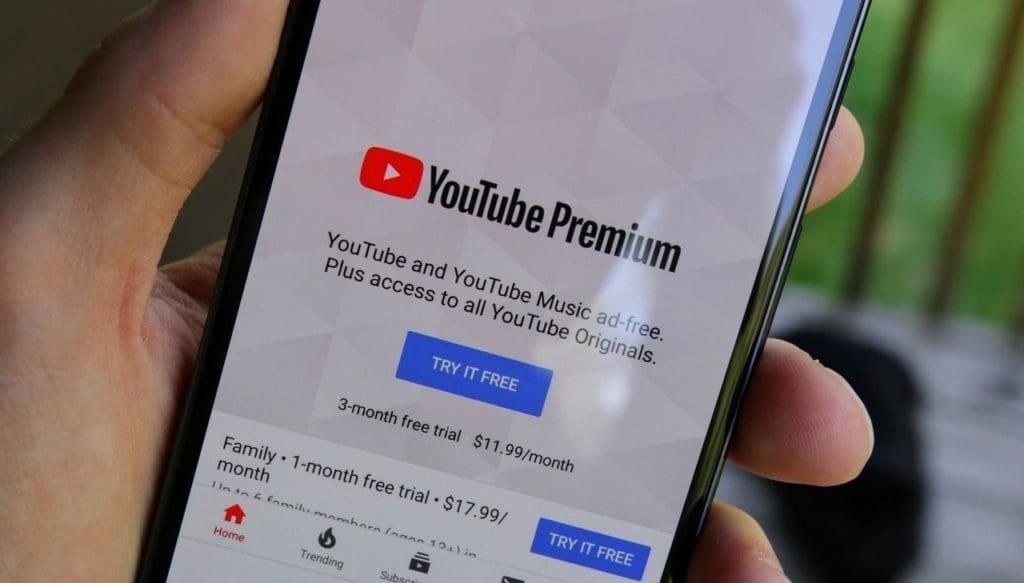
जब आप अपनी YouTube प्रीमियम सदस्यता परिवार के सदस्यों के साथ साझा करते हैं, तो इसके साथ विभिन्न लाभ आते हैं। सबसे पहले और सबसे महत्वपूर्ण, प्रत्येक परिवार का सदस्य साझा YouTube भुगतान सदस्यता तक पहुंचने के लिए अपने स्वयं के Google खाते का उपयोग कर सकता है। इसका मतलब है कि प्रत्येक व्यक्ति के पास उनके देखने के इतिहास और प्राथमिकताओं के आधार पर वैयक्तिकृत सामग्री होगी।
एक अन्य प्रमुख लाभ यह है कि साझा परिवार के सदस्य प्राइमटाइम चैनल की सामग्री देख सकते हैं जिसे परिवार प्रबंधक ने खरीदा है। सदस्य अपने स्वयं के चैनल भी खरीद सकते हैं, जिससे प्रत्येक व्यक्ति अपने मनोरंजन अनुभव को अनुकूलित कर सकता है।
इसके अलावा, YouTube प्रीमियम सदस्यता साझा करने से Google Play परिवार लाइब्रेरी तक पहुंच मिलती है। इस सुविधा के साथ, आप अपनी खरीदी गई सामग्री, जैसे ऐप्स, मूवी और गेम, को अपने परिवार के सदस्यों के बीच आसानी से साझा कर सकते हैं।
YouTube प्रीमियम साझा करने के साथ-साथ, यदि यह उनके क्षेत्र में लागू होता है, तो परिवार के सदस्य YouTube टीवी तक भी पहुंच प्राप्त कर सकते हैं। यह हर किसी को खेल से लेकर समाचार और मनोरंजन तक विभिन्न प्रकार के लाइव चैनलों का आनंद लेने की अनुमति देता है।
अंत में, इन साझा लाभों का आनंद लेते हुए, परिवार के प्रत्येक सदस्य को विज्ञापन-मुक्त YouTube अनुभव का अनुभव होगा और वे किसी भी समय ऑफ़लाइन देखने के लिए वीडियो डाउनलोड कर सकते हैं। इसके अतिरिक्त, YouTube म्यूज़िक पर बैकग्राउंड प्ले अन्य ऐप्स का उपयोग करने या स्क्रीन बंद करने पर भी निर्बाध संगीत स्ट्रीमिंग सुनिश्चित करता है।
संभावित समस्याएं और समाधान
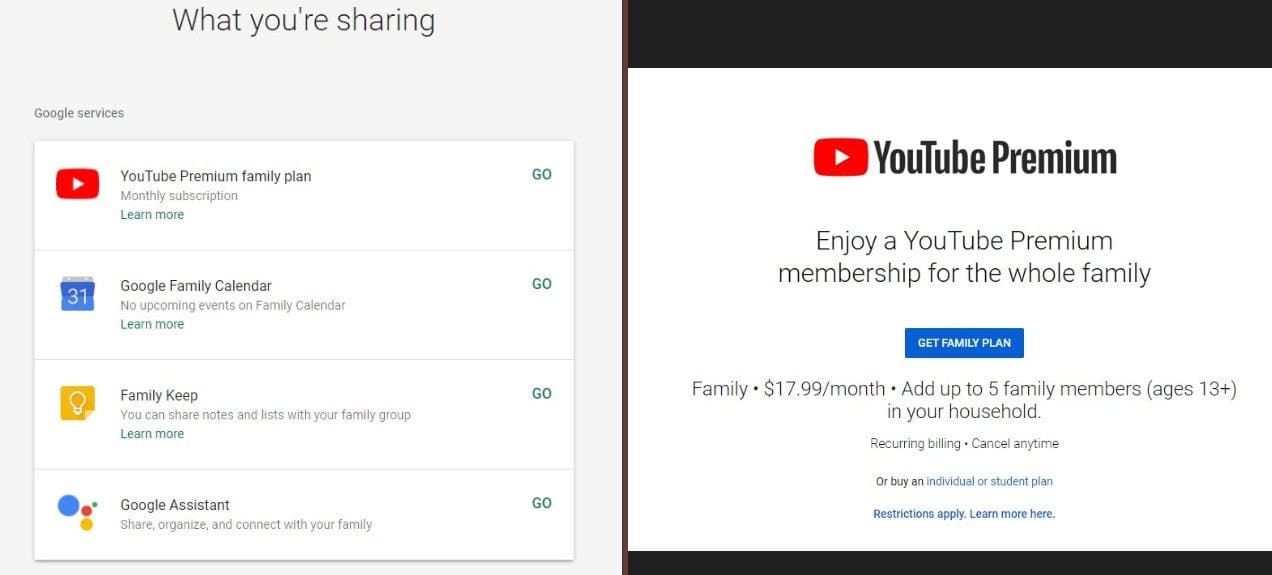
समस्या निवारण
यदि आप अपनी YouTube प्रीमियम सदस्यता साझा करने में समस्याओं का सामना कर रहे हैं, तो यहां कुछ संभावित समाधान दिए गए हैं:
- सुनिश्चित करें कि परिवार के सभी सदस्यों के पास अपने स्वयं के Google खाते हों: साझा YouTube प्रीमियम सदस्यता तक पहुंचने के लिए परिवार के प्रत्येक सदस्य के पास अपना Google खाता होना चाहिए।
- अपने परिवार समूह की पुष्टि करें: सुनिश्चित करें कि आपने परिवार के सदस्यों को बनाया और जोड़ा है। परिवार के सदस्यों को एक ही आवासीय पते पर रहना चाहिए।
- खातों की संख्या जांचें: YouTube प्रीमियम परिवार योजना परिवार के पांच अतिरिक्त सदस्यों को सदस्यता का आनंद लेने की अनुमति देती है। सुनिश्चित करें कि आपने इस सीमा को पार नहीं किया है।
- पात्रता सत्यापित करें: आपके परिवार के सदस्य YouTube परिवार योजना में शामिल हो सकते हैं यदि वे 13 वर्ष या उससे अधिक उम्र के हैं (अधिकांश देशों में) और एक ही घर में रहते हैं।
यदि आपने इन सभी बिंदुओं की जाँच कर ली है और अभी भी समस्याओं का सामना कर रहे हैं, तो अधिक मार्गदर्शन के लिए YouTube सहायता केंद्र पर जाने पर विचार करें।
सदस्यता रद्द करना
यदि आपको अपनी YouTube प्रीमियम परिवार योजना रद्द करने की आवश्यकता है, तो इन चरणों का पालन करें:
- youtube.com/ped_memberships.
- अपने Google खाते (वह जो परिवार योजना का प्रबंधन करता है) का उपयोग करके साइन इन करें।
- 'सदस्यता' के अंतर्गत YouTube प्रीमियम सदस्यता ढूंढें।
- 'सदस्यता प्रबंधित करें' पर क्लिक करें।
- 'निष्क्रिय करें' चुनें और अपने निर्णय की पुष्टि करें।
याद रखें, यदि आप पारिवारिक योजना रद्द करते हैं, तो बिलिंग चक्र समाप्त होने तक सदस्यता सक्रिय रहेगी। उसके बाद, परिवार के सभी सदस्य अपने YouTube प्रीमियम लाभ खो देंगे और यदि वे सेवा का उपयोग जारी रखना चाहते हैं तो उन्हें व्यक्तिगत रूप से सदस्यता लेने की आवश्यकता होगी।
अपनी YouTube प्रीमियम सदस्यता साझा करते समय इन संभावित समस्याओं और समाधानों को ध्यान में रखना महत्वपूर्ण है।
साझा करते समय गोपनीयता बनाए रखना
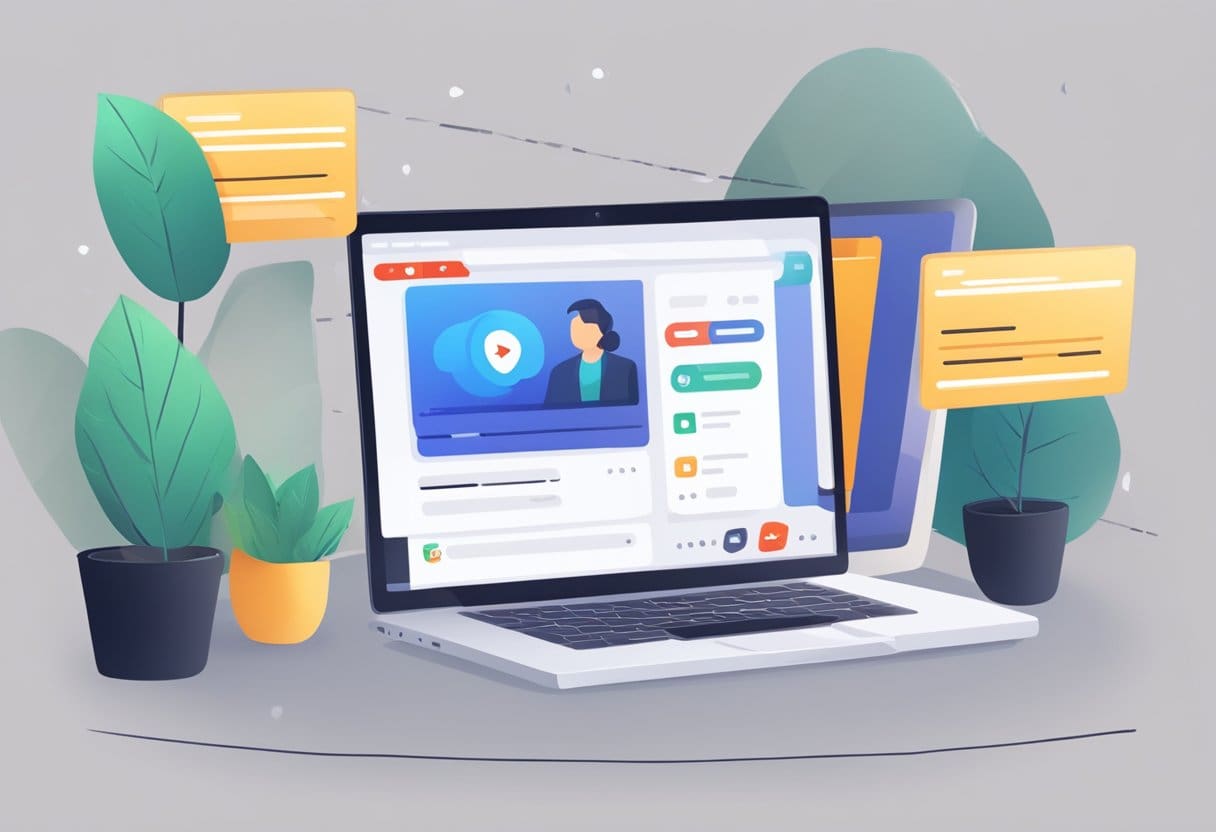
जब आप अपनी YouTube प्रीमियम सदस्यता परिवार के सदस्यों के साथ साझा करते हैं, तो अपने और दूसरों दोनों के लिए गोपनीयता बनाए रखना आवश्यक है। आप सही गोपनीयता सेटिंग्स सेट करके यह सुनिश्चित कर सकते हैं कि सभी की सदस्यता, प्लेलिस्ट और इतिहास सुरक्षित हैं।
अपनी सदस्यता गोपनीयता सेटिंग समायोजित करें: अपनी सदस्यता को निजी रखने के लिए, अपने YouTube खाते की सेटिंग में जाएं, गोपनीयता चुनें और "मेरी सभी सदस्यता को निजी रखें" को चालू या बंद करें। यह सेटिंग सुनिश्चित करती है कि आपके सब्सक्राइब किए गए चैनल आपके परिवार के सदस्यों को दिखाई नहीं देंगे।
अपने परिवार के सदस्यों को गोपनीयता के बारे में सूचित करें: अपने परिवार योजना के सदस्यों को उनकी गोपनीयता सेटिंग्स की समीक्षा करने और समायोजित करने के लिए प्रोत्साहित करें। सदस्यता, प्लेलिस्ट और देखने के इतिहास को निजी रखने के महत्व पर चर्चा करें ताकि सदस्य अनजाने में अपनी देखने की प्राथमिकताओं का खुलासा किए बिना YouTube प्रीमियम का आनंद ले सकें।
अलग-अलग सदस्यों के लिए अलग-अलग खाते बनाएं: यद्यपि आप अपनी YouTube प्रीमियम सदस्यता अपने परिवार के साथ साझा कर रहे हैं, प्रत्येक सदस्य के पास एक अलग Google खाता होना चाहिए। यह पृथक्करण अनुशंसाओं, देखने और खोज इतिहास और प्लेलिस्ट के मिश्रण को रोकने में मदद करता है, जिससे प्रत्येक सदस्य को व्यक्तिगत YouTube अनुभव प्राप्त करने की अनुमति मिलती है।
इन गोपनीयता दिशानिर्देशों का पालन करके, आप यह सुनिश्चित कर सकते हैं कि आप और आपके परिवार के सदस्य अपनी गोपनीयता और व्यक्तिगत देखने की प्राथमिकताओं को बनाए रखते हुए साझा YouTube प्रीमियम सदस्यता का आनंद ले सकते हैं।
अंतिम अद्यतन: 13 फरवरी, 2024

संदीप भंडारी ने थापर विश्वविद्यालय (2006) से कंप्यूटर में इंजीनियरिंग में स्नातक की उपाधि प्राप्त की है। उनके पास प्रौद्योगिकी क्षेत्र में 20 वर्षों का अनुभव है। उन्हें डेटाबेस सिस्टम, कंप्यूटर नेटवर्क और प्रोग्रामिंग सहित विभिन्न तकनीकी क्षेत्रों में गहरी रुचि है। आप उनके बारे में और अधिक पढ़ सकते हैं जैव पृष्ठ.

